CLIP STUDIO PAINT | テキストを円の中に敷き詰める方法

CLIP STUDIO PAINT(クリスタ)でレイヤーマスクを使ってテキストを円の中に敷き詰める簡単な方法を紹介しています。
確認環境
CLIP STUDIO PAINT 64bit Version 1.12.8(Windows)
テキストを円の中に敷き詰める
簡単な操作で円の中にテキストを敷き詰めるのに、レイヤーマスクを使った方法があります。
この方法であれば、テキストレイヤーひとつのみで実現でき、テキストをラスタライズする必要もありません。
まず、テキストレイヤーで円の中に敷き詰めたいテキストを作成します。
マスクにより円形の外側は隠れますので、行数や長さなどは多めにとっています。
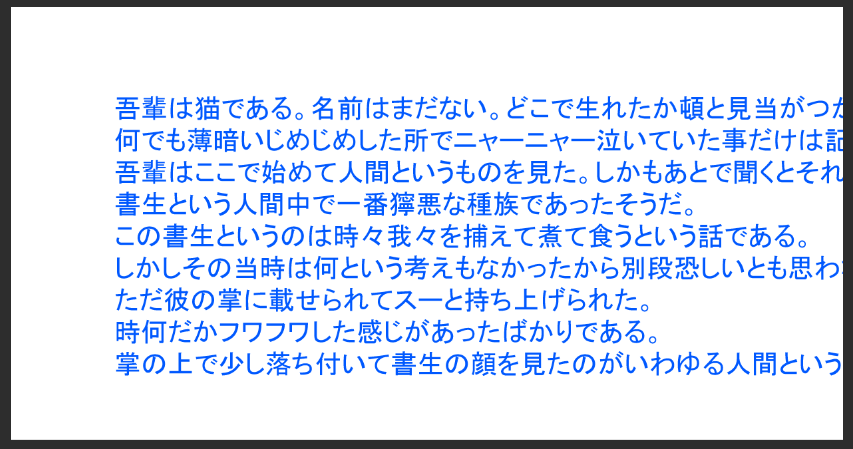
選択範囲ツールで円形を作成します。
または、他のレイヤーにある円形の素材から縁をとって選択します。
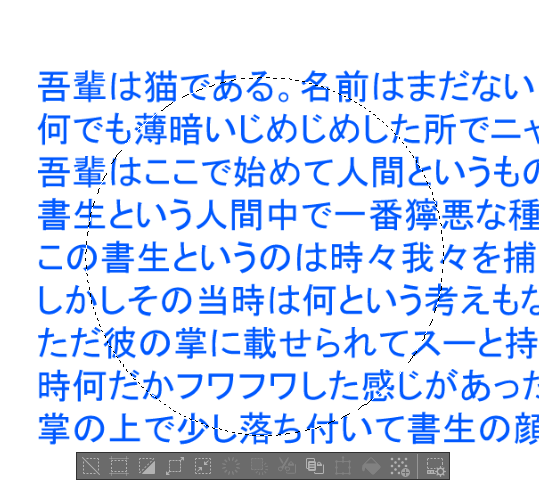
敷き詰めたいテキストがあるテキストレイヤー上で、レイヤーメニューを表示して「レイヤーマスク」から「選択範囲外をマスク」を選択します。
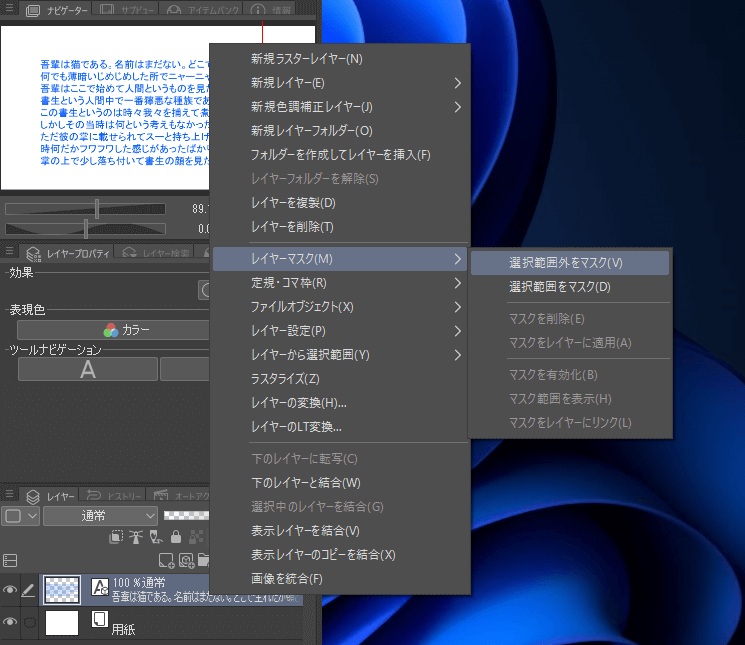
この操作にて、テキストレイヤーのテキストは円の中に敷き詰められます。

元に戻したい場合は、レイヤーメニューから「マスクを削除」したりマスクの有効化、無効化を切り替えて確認する事もできます。
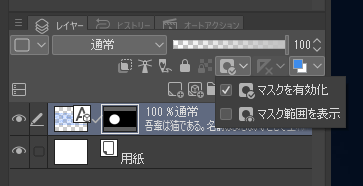
レイヤーマスクを使うことで文字サイズや位置、色などの調節が容易になり、また、選択範囲を利用してラスタライズしたテキストを切り取ったり、手作業で消したりする必要がなくなります。